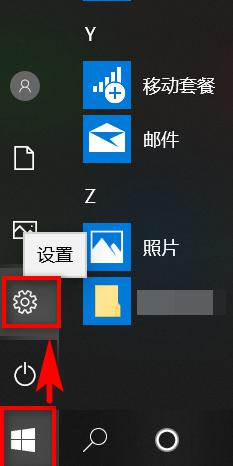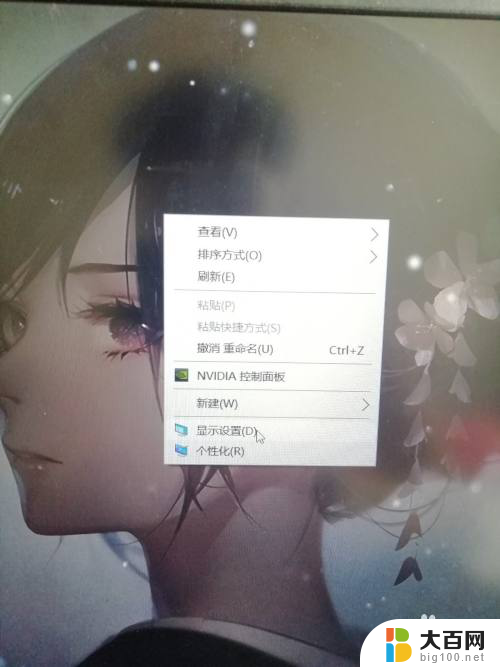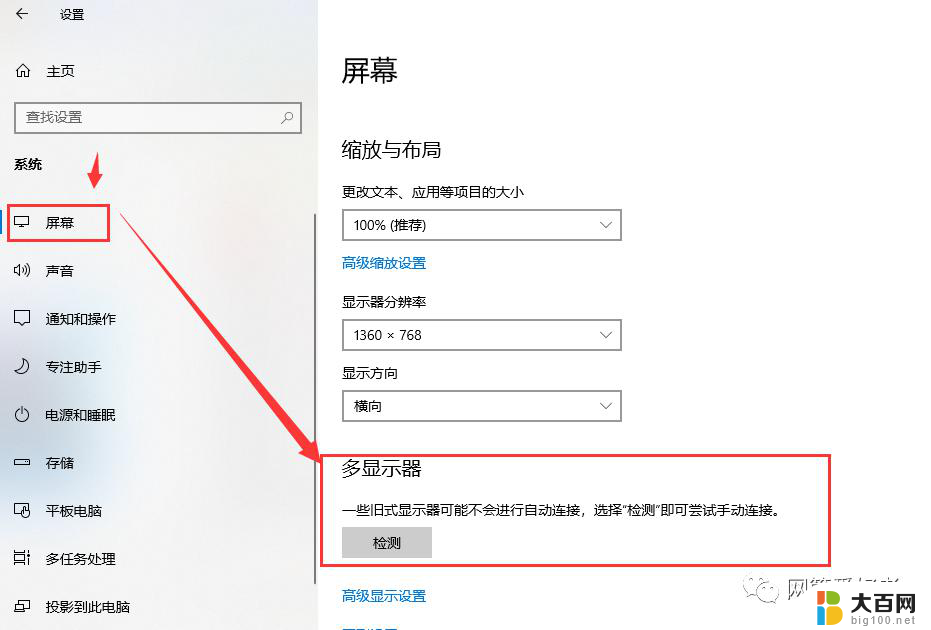笔记本无线投屏功能怎么打开 Win10如何打开无线投屏开关设置
更新时间:2023-12-22 10:58:39作者:jiang
在现今数字化时代,笔记本电脑无疑成为了我们工作和学习的得力助手,有时候我们会遇到需要将笔记本屏幕投射到其他设备上的情况,以便与他人分享内容或者扩大屏幕显示。而在Windows 10操作系统中,无线投屏功能的开启成为了许多用户关注的问题。究竟如何打开Win10的无线投屏开关设置呢?下面我们将为您详细解答。
具体步骤:
1.在电脑打开桌面右下角【操作中心】点【连接】按钮;
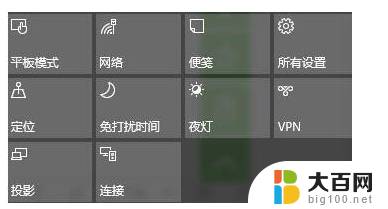
2.然后选择【选投影到这台电脑】;
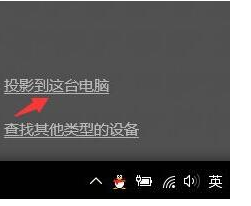
3.在设置中选择在当你同意时,windows 电脑和手机可以投影到这台电脑修改为【所有位置都可用】;
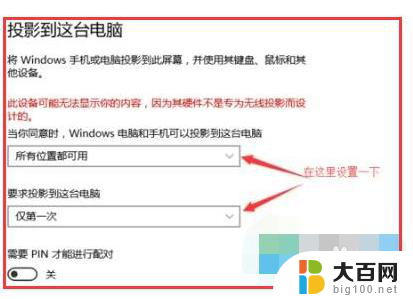
以上就是笔记本无线投屏功能的开启方法,对于还有疑问的用户,可以参考小编提供的步骤进行操作,希望能够对大家有所帮助。